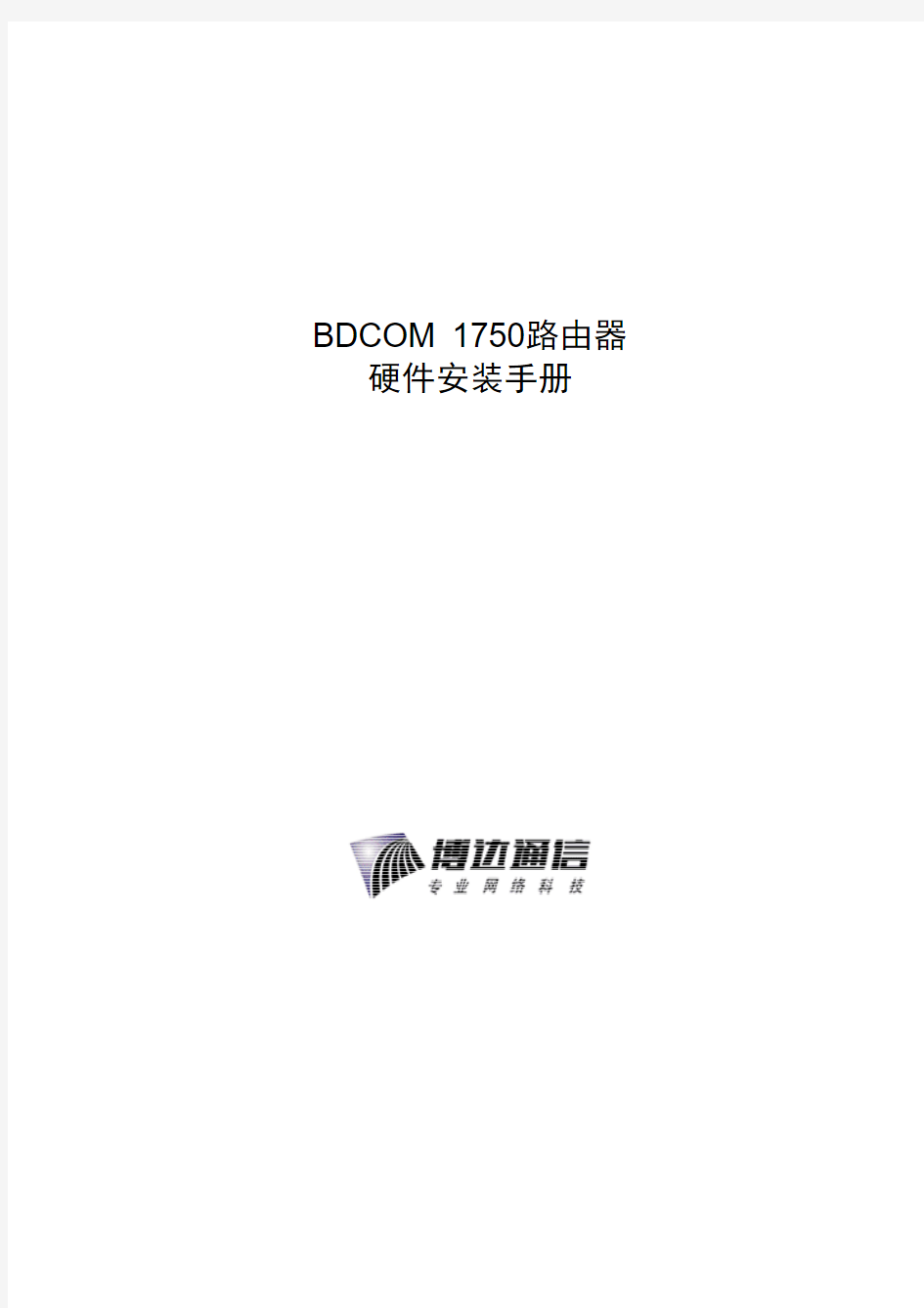

BDCOM 1750路由器 硬件安装手册
目录
目 录
第 1 章 BDCOM 1750 模块化路由器概述 .................................................................................................................... 1 1.1 标准配置时的外形说明 ................................................................................................................................. 1 1.2 路由器系统特性参数...................................................................................................................................... 3 1.3 ROHS 说明 .......................................................................................................................................................... 4 第 2 章 安装准备 ............................................................................................................................................................. 5 2.1 使用注意事项 ................................................................................................................................................... 5 2.2 安全建议............................................................................................................................................................ 5 2.3 一般场所要求 ................................................................................................................................................... 7 2.3.1 场所环境................................................................................................................................................ 7 2.3.2 场所配置预防....................................................................................................................................... 7 2.3.3 机架配置................................................................................................................................................ 7 2.3.4 电源考虑................................................................................................................................................ 8 2.4 安装工具和设备............................................................................................................................................... 8 第 3 章 安装路由器......................................................................................................................................................... 9 3.1 1750 系列路由器的安装流程.......................................................................................................................... 9 3.2 路由器机箱安装............................................................................................................................................... 9 3.2.1 安装机箱于桌面 ................................................................................................................................ 10 3.2.2 安装机箱于机架 ................................................................................................................................ 10 3.3 连接接口.......................................................................................................................................................... 11 3.3.1 连接监控口 ......................................................................................................................................... 11 3.3.2 连接快速以太网接口........................................................................................................................ 13 3.4 网络接口卡 ..................................................................................................................................................... 15 3.5 安装后检查 ..................................................................................................................................................... 16 第 4 章 硬件故障分析 .................................................................................................................................................. 17 4.1 故障隔离.......................................................................................................................................................... 17 4.1.1 电源和冷却系统故障........................................................................................................................ 17 4.1.2 端口、电缆和连接故障 ................................................................................................................... 17 4.2 指示灯说明 ..................................................................................................................................................... 17
-I-
BDCOM 1750 路由器硬件安装手册
第1章 BDCOM 1750 模块化路由器概述
本节主要对 BDCOM1750 路由器总体方面的特性、参数作了说明和介绍,让读者对 BDCOM 1750 路由器有一个总体的认识。
1.1 标准配置时的外形说明
BDCOM 1750 路由器标配端口由三个部分组成:一个快速以太网端口,一个 Console 端 口,一个 AUX 端口。详细说明如下表。
表 1-1 端口名称 快速以太网端口 Console端口 AUX端口 BDCOM 1750 路由器标配端口特性表 特点 速率10/100M 自适应,UTP (RJ45)接口,带ACT、Link、100Mbps指示 灯 速率1200bps—115200bps,RJ45接口,带ACT指示灯 速率1200bps—57600bps,RJ45接口,带ACT指示灯
此外,还有两个网络接口卡插槽、一个电源插孔,一个电源开关(ON:开;OFF:关) , 一个接地柱以及通风孔、条形通风孔(有助于形成对流气流,构成良好的路由器散热环 境) 。 BDCOM 1750 路由器的前面板如下图所示:
图 1-1 BDCOM 1750 路由器的前面板示意图
表 1-2 BDCOM 1750 路由器的前面板部件说明表 英文名称 PWR SYS S1 S2 S3 电源指示灯 系统指示灯 网络接口卡插槽1指示灯 网络接口卡插槽2指示灯 中文名称 说明 路由器上电,该灯亮 系统成功启动后,该灯亮 插槽1有接口卡,该灯亮 插槽2有接口卡,该灯亮 插槽3不支持任何接口卡,此灯 不亮。
后面板示意图如下:
-1-
BDCOM 1750 路由器硬件安装手册
图 1-2 BDCOM 1750 路由器的后面板示意图
表 1-3 部件编号 1 2 3 4 5 6 7 CON AUX 100M 英文名称
BDCOM 1750 路由器后面板部件说明表 中文名称 交流电源插座 电源固定螺丝 电源开关 接地柱 Console端口 AUX端口 100M以太网指示灯 10/100M 以 太 网 口 连 接 有效指示灯 10/100M以太网口收/发 数据指示灯 10/100M 以 太 网 双 绞 线 端口 接口卡插槽0 向上按为开,向下按为关 需良好接地 当Console口有数据收/发时,该灯会闪烁 当AUX口有数据收/发时,该灯会闪烁 当10/100M以太网口工作于100M方式时该灯 会亮 当以太网经双绞线与HUB(集线器)有效连接 后,该灯会由灭转亮 当以太网口有数据收/发时,该灯会闪烁 通过该端口与局域网(以太网)以双绞线方式 连接 标配卡(包括10/100M以太网口,Console口, AUX口各一) 支持单串口卡、单以太网卡、双串口卡、双 以太网卡、单以太网+单串口复合卡、八路异 步卡 支持单路E1卡、单串口卡、单以太网卡、双 串口卡、双以太网卡、单以太网+单串口复合 卡、 八路异步卡、 单路ISDN BRI S/T接口卡, DTU接口卡 AC100~240V 说明
8
LINK
9
ACT
10
TP
11
SLOT0
12
SLOT1
网络接口卡插槽1
13
SLOT2
网络接口卡插槽2
BDCOM1750-DC 电源部份的后面板如图所示:
-2-
BDCOM 1750 路由器硬件安装手册
图 1-3 BDCOM1750-DC 电源部份的后面板示意图
BDCOM1750 电源有三个接线柱,其中一个标有-48v,一个标有 sgnd,这两个接线柱一 个接电源负极,一个接电源正极,形成一对电源输入;最后一个接线柱标的字符是 gnd, 表示接地。
1.2 路由器系统特性参数
BDCOM 1750 路由器(BDCOM 1750,BDCOM 1750-DC)的特性参数表:
EPROM:512K Bytes; 存储器 Flash Memory:8M Bytes; SDRAM:64Mbytes; 1个10/100M快速以太网端口 1个Console端口 标准配置 1个AUX端口 2个网络接口卡插槽(2个WIC/VIC) 外形尺寸 工作温/湿度 存储温/湿度 交流 输入电流:1A/230V 电源特性 输入电压:-72V ~ -36直流 直流 输入电流:1.5A 电源消耗 最大50W 445mm×310mm×45mm 0℃~40℃;10%~85%无冷凝 -20℃~65℃;5%~95%无冷凝 输入电压:100~240V,输入频率47~63Hz
注: BDCOM 1750-DC 是使用直流电源的 1750 路由器。
-3-
BDCOM 1750 路由器硬件安装手册
1.3
ROHS说明
-4-
BDCOM 1750 路由器硬件安装手册
第2章 安装准备
2.1 使用注意事项
与其它电子产品类同,快速而频繁地开启和关闭电源易对半导体芯片产生损伤。需重新 开启博达 BDCOM 1750 系列路由器时,请在关闭电源 3~5 秒后再打开电源开关; 请勿剧烈碰撞或从高处摔落博达 BDCOM 1750 系列路由器, 这样的操作可能损坏路由器 内部硬件; 请使用正确的外部接线端口与博达 BDCOM 1750 系列路由器相连。不要将电话线插头 (RJ11 四线插头)插入路由器以太网双绞线接口或监控口;不要将以太网双绞线插头插 入监控口(RJ45 八线插座) ;同样也不要将监控口电缆插入以太网双绞线接口(RJ45 八 线插座) ;以上的操作以及其它的错误操作都可能引发端口内部元器件的损伤。 注意: 1:请保持与电源插座水平方向进行电源线插拔! 2:产品寿命终结时,请不要随意丢弃,请按照国家相关法律法规进行处理,或送至本公 司集中处理,以免污染环境!
2.2 安全建议
根据以下原则确保安全
机箱安装过程中和安装完成后请保持无尘、清洁; 将机盖放到安全的地方; 把工具放在不易被碰落的地方; 不要穿宽松的衣服,以免绊住机箱,系好领带或围巾,卷起袖子; 如果所处环境可能伤害眼睛,请务必戴上防护眼镜; 不要做可能引起人身伤害或损坏设备的操作。
安全警告
本节中出现的安全警告信息指:如果操作不当,可能引起人身伤害。 仔细阅读安装指南,然后再对系统进行操作;
-5-
BDCOM 1750 路由器硬件安装手册
只有经培训合格的人员才能安装或更换路由器; 对机箱进行操作或接近电源工作前,请拔掉交流电源插头,断开直流连接; 产品的最终配置必须符合国家适用的所有法律和规范。
带电操作安全原则
对带电设备进行操作前,摘下首饰(如:指环、项链、手表、手链等) 。金属物品 接触到“电源”与“地”时可能引起短路导致元器件损坏; 对机箱进行操作或近电源工作之前,拔掉交流电源插头,断开直流电源; 当接上电源时,不要触摸电源,当心触电; 设备和电源插座间不正确的连接可能导致危险情况; 设备只允许经培训合格的人员操作和维护; 系统上电前,请认真阅读安装指南。 注意: 1) 2) 3) 4) 5) 6) 仔细察看潜在的危险:如潮湿的地板、不接地的扩展电源线、磨损的电源线; 将紧急开关放在工作间,以便事故发生时,迅速切断电源; 进行安装/拆卸机箱或接近电源工作前,断开路由器电源开关,拔掉电源线; 如果有潜在的危险,请不要单独工作; 进行检查前,务必请断开电源; 如果事故发生,采取以下措施。 A. B. C. D. 关掉系统电源; 报警; 判断是否受害者需要进行人工呼吸,然后采取适当的措施; 可能的话,派人去寻求医疗帮助;否则,估计受害情况,寻求帮助。
预防静电放电损坏
静电放电会损坏设备和电路,如果处理不当,会导致路由器完全或间断的失效。 按照预防静电放电的措施移动或放置设备,确保机箱和大地相连。一种措施是戴上防静 电手环,保持手环和皮肤接触良好,有效使用防静电手环。如果没有手环,可以用连有 金属线缆的金属夹子夹住机箱没有喷漆的金属部分,通过金属线缆,把静电泄放到地。
-6-
BDCOM 1750 路由器硬件安装手册
在没有这些工具的情况下,可以让你自己与大地良好接触,然后触摸机箱没有喷漆的金 属部分,通过你的身体把静电泻放到地。
2.3 一般场所要求
这部分讨论安全安装和使用系统的场所要求,安装前确保场所已经准备好。
2.3.1
场所环境
路由器可以装在桌面或机架上。机箱放置、机架的布置、房间的布线对正常的系统操作 相当重要。设备距离太近、通风不好、难以接近控制板,将造成维护困难或引起系统故 障和停机。 当规划场地布置和设备放置时,要记得讨论预防措施“场所配置预防” 。如果设备经常死 机或发生错误,这些预防信息可帮助你隔离故障阻止问题的再发生。
2.3.2
场所配置预防
下面讨论的预防措施可帮助你为路由器设计合适的操作环境,避免环境造成的系统失效。 确保工作间空气流通,电器设备散热良好;如果没有充足的气流循环,就不能为设 备提供良好的冷却环境; 按照静电放电防护程序进行, 避免损坏设备。 静电放电会导致系统立即或间断失效; 机箱的放置,最好能够让冷空气经常吹过机箱。确保机箱封口是密闭的,敞开的机 箱会破坏机箱内的气流循环, 这将中断气流或使本来要冷却内部发热元器件的冷空 气改变流向。
2.3.3
机架配置
下面的内容帮助你设计一个适用的机架配置。 机架上每一台设备工作时都会发热,因此封闭的机架必须有散热口和冷却风扇,而 且设备不能放得太密集,以确保通风良好; 在开放的机架上安装机箱时, 注意机架的框架不要挡住路由器机箱的通风孔。 所以, 机箱安装好后要仔细检查机箱的位置,防止上述情况发生; 请确保您已经为安装在机架底部的设备提供有效的通风措施; 隔板帮助分开废气和吸入的空气,同时帮助冷空气在箱内流动,隔板的最佳位置取 决于机架内的气流形式。这个位置可通过不同的摆放方式实验测得。
-7-
BDCOM 1750 路由器硬件安装手册
2.3.4
电源考虑
检查电源,确保供电系统接地良好,路由器输入端电源稳定可靠,必要时安装电压调节 装置。大楼的短路保护措施中应保证有一个 240V,10A 的保险丝或断路器在相线中。 警告: 若供电系统未良好接地,或输入电源抖动过大,存在过度脉冲,都会引起通信设备误码 率增加,甚至硬件系统损坏!
2.4 安装工具和设备
安装路由器可能需要的工具和设备没有归属在路由器的标配中,所以需要用户自备。下 面是路由器典型安装需要的工具和设备: 螺丝刀 静电防护手环 固定螺钉 广域网和局域网连接电缆 HUB 或装有以太网卡的 PC 机 控制终端 MODEM
-8-
BDCOM 1750 路由器硬件安装手册
第3章 安装路由器
警告: 只有受训合格的人员才允许安装或更换设备。
3.1
1750系列路由器的安装流程
3.2 路由器机箱安装
路由器机箱可放置在桌面、固定到机架上或其它平面上。按照本节中的步骤操作,将很 好地满足你网络的安装需求。内容分为以下几个部分: 安装机箱于桌面 安装机箱于机架
-9-
BDCOM 1750 路由器硬件安装手册
3.2.1
安装机箱于桌面
BDCOM 1750 系列路由器可以直接放在光滑、平整、安全的桌面上。 注意: 路由器顶上不能压过重的东西(4.5Kg) ,不然会损坏路由器。
3.2.2
安装机箱于机架
路由器机箱是通过支架固定在机架上。固定支架,路由器前面板朝前,操作方法如下:
图 3-1 将支架固定于机架示意图
注意: 上面的例子中,只是说明了路由器机箱一边支架的安装方法,机箱另一边的支架安装在 机箱对应的位置。 支架安装好以后,就可以把路由器装配到机架上,方法如下图:
- 10 -
BDCOM 1750 路由器硬件安装手册
图 3-2 通过支架将路由器装配到机架示意图
3.3 连接接口
3.3.1 连接监控口
BDCOM 1750 路由器上有一个监控口和一个远程辅助监控口。本节介绍这两个监控口的 特性和使用方法。
1. 监控口——Console 口
速率 1200bps—115200bps,标准 RJ45 插头,奇偶校验可选,有流控。使用专用监控线 + 缆将该端口引至终端(如:实达终端 STAR-510G ) ,或者接至 PC 机串行口,并用终端 仿真软件(如:Windows 的超级终端)即可对 BDCOM 1750 路由器进行配置、监控等 操作。 电缆随主机提供。 终端串行口通信参数可设置如右: 速率—9600bps、 八位数据位、 一位停止位、无奇偶校验位、无流控。 Console 口使用的 RJ-45 连接器如下图所示,RJ45 插头与 RJ45 插座相对应,从左至右 编号依次为 1 到 8。
图 3-3 RJ-45 连接器示意图
BDCOM 1750 路由器 Console 口和电脑连接示意图如下所示:
- 11 -
BDCOM 1750 路由器硬件安装手册
图 3-4 BDCOM 1750 路由器 Console 口和电脑连接示意图
Console 口引脚定义如下表:
管脚号 1 2 3 4 5 7 8 中文名称 载波检测 接收数据 数据线路设备准备好 发送数据 请求发送 数据终端准备好 信号地 CD RXD DSR TXD RTS DTR SG 英文名 简 注
用于与MODEM连接 输入 用于与MODEM连接 输出 用于与MODEM连接 用于与MODEM连接
Console 端口外接连线示意图: 此电缆用于连接 BDCOM 1750 路由器 Console 端口与外部监控终端设备。 其一端为 RJ45 RJ45 头插入 BDCOM 1750 系列路由器的 Console 八芯插头; 另一端为 9 孔插头(DB9)。 口插座,该电缆内部连线示意如下图。这根监控电缆的产品编号为 RLC0301。
图 3-5 RLC0301 监控电缆内部连线示意图
2. 远程辅助监控口--AUX 口
远程监控口——AUX 口,速率为 1200bps—57600bps,RJ45 接口,奇偶校验可选,有 流控。AUX 口可直接接入各种异步终端,也支持通过 MODEM 远程监控、配置。AUX 口通信参数可设置例如:速率—9600bps、八位数据位、一位停止位、无奇偶校验位、硬 件流控。 AUX 口专用电缆用于连接 AUX 端口与外部异步终端设备。其一端为 RJ45 八芯插头;另 一端为 25 针插头(DB25)和 9 针插头(DB9)。RJ45 头插入 BDCOM 1750 系列路由器的 AUX 口插座,DB25 和 DB9 端可根据异步串行口的具体要求两选一使用。AUX 口引脚定 义同 Console 端口。该电缆内部连线示意如下图。这根电缆的编号为 RLC0302。
- 12 -
BDCOM 1750 路由器硬件安装手册
图 3-6 RLC0302 监控电缆内部连线示意图
3.3.2
连接快速以太网接口
10/100Mbps 自适应以太网端口,提供 UTP (RJ45)接口,带 ACT、Link、100Mbps 指示 灯。在使用中,可由路由器 UTP 口经双绞线引至 HUB(集线器) 。UTP 口引脚编号顺序 与 Console 口(监控口)相同,排列参见下图。
1. 10/100Mbps 自适应以太网端口和 HUB(集线器)连接示意图
- 13 -
BDCOM 1750 路由器硬件安装手册
2. UTP 口(双绞线接口)引脚定义
引脚编号 1 2 3 6 中文名称 发送数据正相端 发送数据倒相端 接收数据正相端 接收数据倒相端 TPTXD+ TPTXDTPRXD+ TPRXD英文名 输出 输出 输入 输入 简 注
3. BDCOM 1750 路由器 10/100Mbps 自适应以太网端口外接连线示意图
UTP 端口可经过常规五类双绞线连至 HUB(集线器) 。它的接线方法如下图所示。
注:图中连接线缆的双绞线对颜色安排遵从 EIA/TIA 568A 规范。 当两台 BDCOM 1750 路由器的以太网口进行交叉互连时,可以使用 UTP(双绞线)交叉电 TP(双绞线)交叉电缆亦可用于一台路由器与单台主机局域网卡双绞线口的直连。 缆。 这样, 在局网连接时可省去一台 HUB(以太网集线器)。但是,当超过两个以太网双绞线端口进 行互连时,HUB 是必须使用的。UTP 交叉线的连接示意图如下图所示:
注:图中线缆的颜色定义参照了 EIA/TIA 568A 规范。
- 14 -
BDCOM 1750 路由器硬件安装手册
3.4 网络接口卡
BDCOM 1750 路由器插/拔接口卡示意图如下: 注:BDCOM 1750 不提供 SLOT3 插槽。
图 3-7 BDCOM 1750 路由器插/拔接口卡示意图
下表列出 BDCOM 1750 路由器可选插卡的产品编号。 注意:请依照下表配置,不要把接口卡插入错误的插槽。
接口卡种类 编号 1 2 3 型号名称 标识 WIC-1CE1 WIC-1B-S/T WIC-1B-DTU/BRI WIC-1T WIC-1T-V11 WIC-2T WIC-2T-V11 WIC-1E1T WIC-1ETH WIC-2ETH EIC-8ASY WIC-1AM WIC-2UE1 WIC-1UE1 WIC-1CT1 / / / Slot1 接口卡插槽 Slot2 接口卡插槽 Yes Yes Yes
单路E1卡
单路ISDN BRI S/T接口卡 单路ISDN BRI-U/DTU/IDSL多 功能接口卡 单串口卡 单路差分串口卡 双串口卡 双路差分串口卡 单以太网+单串口卡 单以太网卡 双以太网卡 八路异步卡 单路异步MODEM卡 双路UE1卡 单路UE1卡 单路T1卡
4 5 6 7 8 9 10 14 15 16 17 18
Yes Yes Yes Yes Yes Yes Yes Yes Yes Yes Yes /
Yes Yes Yes Yes Yes Yes Yes Yes Yes Yes Yes Yes
各种接口卡的详细介绍请参见“接口卡硬件安装手册” 。
- 15 -
BDCOM 1750 路由器硬件安装手册
3.5 安装后检查
路由器机械安装完成后在路由器上电启动前请先进行如下检查: 若路由器安装在机柜上,请检查机柜与路由器的安装角铁是否牢固;若安装在工作 台上,请检查路由器周围是否留有足够的散热空间,工作台是否稳固。 检查电源线所接电源与路由器要求电源是否一致。 检查路由器的地线是否连接正确。 检查路由器与配置终端等其它设备的连接关系是否正确。
- 16 -
BDCOM 1750 路由器硬件安装手册
第4章 硬件故障分析
本节包含分析故障,把故障与路由器分离的方法:
4.1 故障隔离
解决系统故障的关键在于将故障从系统中分离出来,通过比较系统应该做什么和系统正 在做什么,使分离、解决故障变得简单。在解决问题中,考虑如下子系统: 电源和冷却系统——电源、线缆和风扇; 端口、线缆和连接——路由器后面板上的端口和连接到端口上的线缆。
4.1.1
电源和冷却系统故障
检查如下项目,以帮助分离问题: 电源开关处于“ON”的位置,确认风扇正常运转。如风扇运转不正常,检查风扇; 检查环境条件,不能让路由器过热。确认路由器的进、出气孔洁净。回顾一下“一 般场所要求” 。路由器工作场所的要求温度为 0-40 度(华氏 32—104 度) ; 如路由器不能启动,但 LED 指示灯亮,检查电源。
4.1.2
端口、电缆和连接故障
为分离问题,检查如下项目: 如果路由器找不到端口,检查连接线缆; 如果电源开关处于“ON”位置,检查电源和电源线; 如系统启动,但 Console 口不工作,确认 Console 口配置为 9600 波特率,8 位数 据位,无奇偶校检位,1 位停止位,无流控。
4.2 指示灯说明
LED 指示灯指示路由器正在进行的操作。机箱上标配的指示灯及其说明如下:
序号 1 2 英文名称 100M ACT 中文名称 100M以太网指示灯 10/100M以太网口接收和发 说明 当10/100M以太网口工作于100M方式时 该灯会亮。 当以太网口有数据接收时,该灯会闪烁
- 17 -
BDCOM 1750 路由器硬件安装手册
送数据指示灯 3 LINK 10/100M以太网双绞线口连 接有效指示灯 当双绞线口(TP口)经双绞线与HUB(集线 器)有效连接后,该灯会由灭转亮
每台 BDCOM 1750 系列路由器都带有自己的指示灯, 这些指示灯的名称和说明可以参看 相应的指示灯说明。
- 18 -
Juniper T系列路由器安装和调测手册
目录
1. Juniper T系列路由器体系结构 Juniper T系列路由器包括T320、T640、TX Matrix三种型号,具体的参数见下表: 1.1. T320路由器 T320路由器设计用于机架空间有限但需要各种接口速率的地方。T320的大小只有标准19英寸设备机架的1/3,并使用更少的功耗来支持高效的小型核心应用。然而,与同类高端平台相比,T320路由器仍可提供无与伦比的密度,同时提供双倍功效。每个T320 路由器可支持多达16 个10-Gbps端口 (OC-192c/STM-64或10-Gbps千兆以太网),同时允许在同一个机箱中建立低至信道化时隙倍数的低速连接。T320 路由器的功耗低, -48VDC时只要求60 A,最高功率为2,880瓦特,在一般配置中甚至更低。 T320平台可提供320Gbps的吞吐量和385Mpps的转发速率,可通过在多个接口上实现大量特性来提供无阻塞的任意连接以及卓越性能。它的密度、速度和规模使其非常适合用于中小型核心以及接入路由器、对等及城域以太网应用等。 T320路由器与所有M-系列、J-系列和T-系列平台一样,都使用相同的JUNOS软件,并能够共享通用的PIC, 是T640路由节点的理想辅助产品,可更好地保护投资。 T320的前面板: T320的后面板: 1.2. T640路由节点 T640路由节点的大小为19英寸宽、半机架高,虽然这个尺寸比同类产品小许多,但却可满足高可扩展的高性能核心路由需求。T640路由节点可支持多达32个10-Gbps 端口、128个OC-48c/STM-16端口,以及320个业界领先的千兆以太网端口。T640路由
BSR2800-60 路由器硬件安装手册
目录 目录 第1章 BSR2800-60模块化路由器概述 (1) 1.1 标准配置时的外形说明 (1) 1.2 路由器系统特性参数 (2) 1.3 ROHS说明 (3) 第2章安装准备 (4) 2.1 使用注意事项 (4) 2.2 安全建议 (4) 2.3 一般场所要求 (6) 2.3.1 场所环境 (6) 2.3.2 场所配置预防 (6) 2.3.3 机架配置 (6) 2.3.4 电源考虑 (7) 2.4 安装工具和设备 (7) 第3章安装路由器 (8) 3.1 BSR2800-60路由器的安装流程 (8) 3.2 路由器机箱安装 (8) 3.2.1 安装机箱于桌面 (9) 3.2.2 安装机箱于机架 (9) 3.3 连接接口 (9) 3.3.1 连接监控口 (9) 3.3.2 连接千兆以太网接口 (11) 3.3.3 连接USB接口 (12) 3.4 网络接口卡 (12) 第4章路由器维护 (14) 4.1 打开机箱 (14) 4.2 关闭机箱 (15) 第5章硬件故障分析 (17) 5.1 故障隔离 (17) 5.1.1 电源和冷却系统故障 (17) 5.1.2 端口、电缆和连接故障 (17) 5.2 指示灯说明 (18)
第1章BSR2800-60模块化路由器概述 本节主要对BSR2800-60模块化路由器总体方面的特性、参数作了说明和介绍,让读者 对BSR2800-60模块化路由器有一个总体的认识。 1.1 标准配置时的外形说明 BSR2800-60模块化路由器标配端口由四个部分组成:二个10/100/1000M以太网端口, 一个Console端口,一个AUX端口,一个USB口。详细说明如下表。 表 1-1 标配端口特性表 端口名称特点 千兆以太网端口 速率10/100/1000M 自适应,UTP (RJ45)接口,带ACT、Link指示灯 Console端口 速率1200bps—115200bps,RJ45接口,无指示灯 AUX端口 速率1200bps—57600bps,RJ45接口,无指示灯 USB口USB1.1接口,低速模式1.5Mbps和全速模式12Mbps。 此外,还有四个接口卡插槽、一个电源插孔,一个电源开关(ON:开;OFF:关),一 个接地柱以及通风孔、条形通风孔(有助于形成对流气流,构成良好的路由器散热环境)。 BSR2800-60模块化路由器的前面板如下图所示: 表 1-2 路由器前面板部件说明表 部件编号英文名称中文名称说明 PWR电源指示灯 路由器上电,该灯亮 1 2 SYS系统指示灯 系统成功启动后,该灯亮 LINK标配以太网1LINK指示灯 以太网1LINK,该灯亮 3 ACT标配以太网1ACT指示灯 以太网1有数据收发,该灯闪烁 4 5 ACT标配以太网0ACT指示灯 以太网0有数据收发,该灯闪烁 6 LINK 标配以太网0LINK指示灯 以太网0LINK,该灯亮 7 GE1 10/100/1000M以太网端口1通过该端口以双绞线方式连接 8 GE0 10/100/1000M以太网端口0通过该端口以双绞线方式连接
如何设置双路由器,图文详解 方法一: 要点:更改第二个路由器自己的IP地址,关闭它的DHCP。 一。首先保证只一个路由器时能正常上网。 二。1)设置计算机:每台计算机最好都照如下设置:网络邻居-右键-属性,本地连接-右键-属性,TCP/IP属性,自动获取。
二。2)设置路由器。 设置路由器最好参照说明书。 可能要对两个路由器进行设置。在这里将原来的路由器命名为路由器Ⅰ。后加的路由器命名为路由器Ⅱ。要设置哪个路由器,则使用计算机直接连接那个路由器,同时,最好将其余不相关的网线暂时从该路由器上拆除。路由器Ⅰ的设置参考下图: 路由器Ⅱ的设置参考下图:
三。连接方法。参考下图: 路由器Ⅰ连路由器Ⅱ的那根网线最好是交叉网线。路由器Ⅰ的任意一个LAN口连路由器Ⅱ的任意一个LAN口即可。
四。检查是否可以正常上网了。 如果还不能上网,检查自己的设置是否正确,可利用命令来实现,参考下图:
五。此种连接方式说明。 此种方式将路由器Ⅱ当作集线器(HUB)使用,在某种意义上来说可以看成是透明的。因此所有的计算机的地位是平等的,访问局网共享也毫无阻力。但此种方法会消耗掉2个LAN口,因此多加一个4口路由器只能最多接6台电脑。因为路由器Ⅱ几乎是透明的,因此接路由器Ⅱ的电脑的网关应该和①②③台电脑一样是路由器Ⅰ的IP地址,但是由于路由器Ⅱ的DHCP可能造成分配IP地址给④⑤⑥时把网关设置成自己,因此在上面需要指定一下。 方法二: 要点:设置第二个路由器的WAN口为动态IP以便从第一个路由器那里获得IP地址,更改它自己的IP地址和DHCP到另一个网段去使之与第一个路由器不在同一个网段。 一。计算机的设置和路由器Ⅰ的设置都与第一种方法类似。 1)路由器Ⅰ的设置同方法一。 2)路由器Ⅱ的设置见下图: 更改WAN口地址,更改LAN口地址,更改DHCP地址范围。
Quidway AR 18-3XE/18-21X系列路由器 安装手册 资料版本:T1-08041E-20051216-C-1.01 BOM 编码:3104A01E 华为技术有限公司为客户提供全方位的技术支持。 通过华为技术有限公司代理商购买产品的用户,请直接与销售代理商联系。 直接向华为技术有限公司购买产品的用户,可与就近的华为办事处或用户服务中心联系,也可直接与公司总部联系。 华为技术有限公司 地址:深圳市龙岗区坂田华为总部办公楼 邮编:518129 网址:https://www.doczj.com/doc/e17706890.html,
声明 Copyright ?2005 华为技术有限公司 版权所有,保留一切权利。 非经本公司书面许可,任何单位和个人不得擅自摘抄、复制本书内容的部分或全部,并不得以任何形式传播。 由于产品版本升级或其它原因,本手册内容会不定期进行更新。除非另有约定,本手册仅作为使用指导,本手册中的所有陈述、信息和建议不构成任何明示或暗示的担保。 本产品符合关于环境保护方面的设计要求,产品的存放、使用和弃置应遵照相关国家法律、法规要求进行。
安装手册目录 目录 第1章产品介绍...............................................................................1-1 1.1 简介....................................................................................1-1 1.2 AR 18-30E路由器硬件特性................................................1-2 1.3 AR 18-31E路由器硬件特性................................................1-6 1.4 AR 18-32E路由器硬件特性................................................1-9 1.5 AR 18-35E路由器硬件特性..............................................1-12 1.6 AR 18-21A路由器硬件特性..............................................1-15 1.7 AR 18-21B路由器硬件特性..............................................1-18
二级路由器设置图解教程 二级路由器怎么设置?使用路由器上网时,经常会遇到这样的情况,一个路由器不能够满足使用需求;为了解决这个问题,可以在增加一个二级路由器,对网络进行扩展。本文将通过图解教程的方式,详细介绍二级路由器的设置方法。 二级路由器的上网设置有两种方法:1、二级路由器设置动态IP上网;2、把二级路由器作为交换机。下面会对这2种方式进行详细的介绍说明。 注意问题: (1)、在设置二级路由器上网之前,要保证你的主路由器(一级路由器)是能够正常上网的,否则不管如何设置二级路由器都是不能够上网的。 (2)、本文中的二级路由器是用的TP-Link的路由器,其它品牌的路由器在具体的操作上可能有所不同;这里希望大家能够学会的是设置二级路由器的思路,能够做到举一反三。 方法一、二级路由器设置动态IP上网
主路由器的LAN口连接二级路由器的WAN口 2、在二级路由器的设置界面,点击“网络参数”——>“WAN口设置”——>“WAN口连接类型”选择:动态IP(有的路由器上叫做“自动获取”、“DHCP”)——>点击“保存”。
二级路由器上选择:动态IP上网 3、在二级路由器的设置界面,点击“网络参数”——>“LAN口设置”——>右侧“IP地址”修改为:192.168.2.1——>点击“保存”,之后会提示重启路由器。 把二级路由器LAN口IP地址修改为:192.168.2.1
温馨提示:二级路由器重启后,需要在浏览器中输入:192.168.2.1,才能够重新登录到二级路由器的设置界面,即路由器LAN接口的IP地址,就是路由器的设置网址。 二级路由器设置动态IP上网设置总结: (1)、主路由器(一级路由器)的LAN口连接二级路由器WAN口。 (2)、二级路由器WAN口连接类型设置动态IP。 (3)、二级路由器LAN口IP设置为与A路由器LAN口IP不在同一网段。 方法二、把二级路由器当作交换机用 1、准备一根网线,网线一端连接二级路由器的LAN(1、 2、 3、4)中的任意一个 接口,网线另一端连接电脑。注意问题:二级路由器暂时不需要连接到主路由器上面,请注意这一点。 2、修改二级路由器LAN口IP地址:在二级路由器的设置界面,点击“网络参 数”——>“LAN口设置”——>“IP地址”修改为:192.168.1.X(2 User Manual 一体机硬件用户手册目录 目录 第一章产品概述---------------------------------------------------------------1 主要功能特点---------------------------------------------------------------1 主要技术参数---------------------------------------------------------------2 外形结构说明---------------------------------------------------------------3 一体机快速索引-------------------------------------------------------------4 第二章产品安装---------------------------------------------------------------7 拆封清单---------------------------------------------------------------------7 安装一体机------------------------------------------------------------------7 开机运行---------------------------------------------------------------------8 第三章设置系统--------------------------------------------------------------11 时钟管理--------------------------------------------------------------------11 卡片管理--------------------------------------------------------------------11 系统设置--------------------------------------------------------------------11 门禁管理--------------------------------------------------------------------12 端口设置--------------------------------------------------------------------18 菜单语言--------------------------------------------------------------------19 短消息-----------------------------------------------------------------------19 姓名和工号-----------------------------------------------------------------19 附录A 接口和扩展信号------------------------------------------------------21 附录B 权限示意--------------------------------------------------------------23 附录C 潜回互锁示意--------------------------------------------------------24 声明:制造商保留对技术及产品规格进行修改的权利而不事先通知。 警告:不要私自修理一体机,因此造成的后果,我公司不予承担责任。 [教程资料] 路由器的设置方法(图解) 路由器, 图解, 设置 路由器的设置方法(图解) tp-link各产品开启路由器的方法首先介绍一下利用路由器实现多台电脑同时上网的方法.首先具备的条件是:路由器一个(可以为4口,8口,16口,甚至更多的),如果你有很多台电脑,可以买个多口的交换机.网线直通线数条,电信mode一个(或者你是专线那就不需要mode了),pc电脑至少2台以上(如果只有一台,使用路由器是可以的,但是就失去了使用路由器的意义了.其实tp-link公司出的路由器,比如TP-LINKTL-402M 或者是401M或者是其他型号的tp-link路由器,路由开启方法大多差不多.下面本文以 TP-LINKTL-402M为例,请看图片 只要按图片里的介绍,将PC,电信宽带MODE,路由器,相互正确连接,那么一个网络就已经组好了.下面介绍怎么样开起路由功能.如果线都已经接好.我们这个时候随便打开一台连好的PC电脑.打开网上邻居属性(图片2),本地连接属性(图片3),tcp/ip协议属性(图片4),设置ip为192.168.1.2子网:255.255.255.0网关:192.168.1.1(图片5)确定,DNS在配置路由器完后在行设置.注:如果是98和me系统,请到控制面板网络连接 去设置.这里xp为例,请看图 对了,这里提醒一下大家,ip设置网段,可以设置在192.168.1.2-192.168.1.254之间都可以,不要将同一IP设置为多台电脑,这样就会引起IP冲突了.切记.好了当设置到这里.我就可以打开桌面的InternetExplorer,输入192.168.1.1回车,请看图片 路由器设置指南 本指南主要针对现场的工程人员,描述了CISCO路由器的设置和应用 一、准备工作 1. 打开 包装箱,取出路由器及其附属线缆(包括电源线、兰色的控制线)。 2 .连接控制线:将兰色控制线的一头(RJ45)插在路由器后面板的“CONSOLE” 口(兰色的),另一头(DB9串口)插在计算机的COM1上 路由器专用控制线 3 ?插上路由器电源线 4. 打开计算机。进入超级终端程序(开始一程序 附件一通讯(Communications)一超级终端)。 Tcofc mmnnuu syffl^nlsc ShcwRun... pcAiywh.. ■S D N X 5叙1J 強2W3 牡pp Expitwer 囤 rtcroGoft^teoTriai -7! rtcrowft Stutto 6.0 色 EymciiCK pc^nywhef ( B 金山词药2CO2 宜 Rsgsuis I uagx )2re2s FnotesJenai */5.Q -3 Mcrosoft Developer Networt 目OK 占al 2 画 I*tera5cift Wcxd 盲lit 空奈* *宣爭無工具 * 13荫戏 扇按乐 卜斟ThjrfType 遣宇程序 1111代咼扌換工且 *芒画朗 * 9A 计尊鬧 ”刖 WTdOWE 资诛管淫期 * ? ie?t a 命与?s 彌 新建一个连接: (1)输入新建连接的名称,如 ROUTER I ast^at 也图博处理 /写字乐 爭■MTdc*^ Uodate Q 金山影霸a?3 琏? fflft 冲 Wff oflteSHf ffl 1商建Of 麻文桂 Jrtffli ] ? 扛:1 0?」j 禹 A|JM 出S 盘Q :) |0他2血:朋心-[冷..当箱由圏段11寺印m..|p 云氏艺-吕屋 ? ffi l S 呵& 腊ff 期设 禹却舸 通过用制單调鬧或昔韭週制雪近蛊屯銀, |计 W> Jnlwra btm 诂点、虫幷牡駅务 |IBEE :?联机眼瓠以圧主40蛙不楚抓 | 第1章系统基础 本章主要讲述迈普路由器中MYPOWER-R系统的基本知识,包括MYPOWER-R系统模式、配置环境的准备及命令行接口的有关知识等。 本章主要内容: 路由器配置方式 命令运行模式 搭建配置环境 命令行接口 路由器WEB配置 1.1路由器配置方式 迈普路由器为用户提供了四种典型的配置方式,分别是: 通过console口,采用shell命令进行配置 通过336modem模块LINE口进行配置 通过Telnet远程登录到路由器上配置 通过SNMP网管系统对路由器进行配置 其中最后一种配置方式提供中英文的用户界面,主要用于用户监控网络的工作状态及收集系统统计信息。 本用户手册主要描述通过console口配置路由器的方法,通过336modem模块LINE口、Telnet远程登录配置路由器的方法与之类似,通过SNMP网管系统对路由器进行配置的细节详见路由器网管系统说明书。 1.2命令运行模式 迈普路由器MYPOWER-R 为系统命令的管理及执行专门提供了一个命令处理子系统,称之为shell,其主要功能包括:系统命令的注册 系统配置命令的用户编辑 用户输入命令(通过Console口或Telnet连接)的语法分析 系统命令的执行 用户通过shell命令配置路由器时,系统为命令的执行提供了多种运行模式,每种命令模式分别支持特定的MYPOWER-R 配置命令,从而达到分级保护系统的目的,确保系统不受未经授权的访问。 Shell子系统当前为配置命令的运行提供以下多种模式,不同的模式对应于不同的系统提示符,用以提示用户当前所处的系统模式。可能的一些模式如下: 普通用户模式(user EXEC) 详解TP-Link路由器设置(图解) 路由器设置图解旨在为搭建网络的初学者准备,技术要点其实没有什么,但是步骤的繁琐让很多人望而怯步,那么这里就向你展示具体操作的整过过程,让你轻松掌握路由器设置. TP-Link路由器设置之设备准备 首先具备的条件是:路由器一个(可以为4口,8口,16口,甚至更多的),如果你有很多台电脑,可以买个多口的交换机.网线直通线数条,电信mode一个(或者你是专线那就不需要 mode了),pc电脑至少2台以上(如果只有一台,使用路由器是可以的,但是就失去了使用路由器的意义了. 其实tp-link公司出的路由器,比如TP-LINK TL-402M或者是401M或者是其他型号的tp-link路由器,路由开启方法大多差不多.下面本文以TP-LINK TL-402M 为例,请看图片1 图1TP-LINK TL-402M tp- link路由器介绍到这里,大家只要按图片里的介绍,将PC,电信宽带MODE,路由器,相互正确连接,那么一个网络就已经组好了.下面介绍怎么样开启路由功能. TP-Link路由器设置之前期设置: 如果线都已经接好.我们这个时候随便打开一台连好的PC电脑.打开网上邻居 属性(图片2),本地连接属性(图片3),tcp/ip协议属性(图片4),设置ip为192.168.1.2 子网:255.255.255.0 网关:192.168.1.1(图片5)确定,DNS在配置路由器完后在行设置. 注:可以到到控制面板网络连接去设置. 以xp为例,请看图2至图5的细节 图2 打开网上邻居属性 图3 本地连接属性 图4 tcp/ip协议属性 图5 设置ip等 D C R-1701路由器硬件安装手册 神州数码网络有限公司 2010年4月 目录 第1章 DCR-1701路由器概述 (1) 1.1 标准配置时的外形说明 (1) 1.2 路由器系统特性参数 (1) 1.3 路由器恢复出厂配置设置 (2) 第2章安装准备 (3) 2.1 使用注意事项 (3) 2.2 安全建议 (3) 2.3 一般场所要求 (4) 2.3.1 场所环境 (4) 2.3.2 场所配置预防 (4) 2.3.3 电源考虑 (5) 2.4 安装工具和设备 (5) 第3章安装路由器 (6) 3.1 DCR-1701路由器的安装流程 (6) 3.2 路由器机箱安装 (6) 3.2.1 安装机箱于桌面 (6) 3.3 连接接口 (6) 3.3.1 连接PC机 (7) 3.3.2 连接快速以太网接口 (7) 3.4 安装后检查 (9) 第4章硬件故障分析 (10) 4.1 故障隔离 (10) 4.1.1电源故障 (10) 4.1.2端口、电缆和连接故障 (10) 4.1.3 系统异常故障 (10) 4.2 指示灯说明 (10) 第1章 DCR-1701路由器概述 本节主要对DCR-1701路由器总体方面的特性、参数作了说明和介绍。 1.1 标准配置时的外形说明 DCR-1701配备5个10/100M自适应以太网口,默认配置的wan口为2个,可以通过 set-wan-port命令,最多可配置4个wan口(具体端口的使用请详见“命令手册”中的 “高级配置命令”)。此外,一个电源插孔,一个电源开关(ON:开;OFF:关),一个 接地柱以及通风孔、条形通风孔(有助于形成对流气流,构成良好的路由器散热环境)。 说明: 计算机连接到DCR-1701路由器的快速以太网端口TP2上进行网络配置。 DCR-1701路由器的前面板如下图所示: 图 1-1 DCR-1701路由器的前面板示意图 后面板示意图如下: 图 1-2 DCR-1701路由器后面板示意图 1.2 路由器系统特性参数 DCR-1701路由器的特性参数表: 表 1-1 DCR-1701路由器硬件特性表 Flash Memory:8M Bytes; 存储器 SDRAM:32Mbytes; 固定配置5个10/100M快速以太网端口 外形尺寸294mm×180mm×44mm 工作温/湿度0℃~40℃;10%~85%无冷凝 存储温/湿度-20℃~65℃;5%~95%无冷凝 MP7500路由器安装手册 本手册著作权属迈普通信技术股份有限公司所有,未经著作权人书面许可,任何单位或个人不得以任何方式摘录、复制或翻译。 侵权必究。 策划:研究院资料服务处 * * * 迈普通信技术股份有限公司 地址:成都市高新区九兴大道16号迈普大厦 技术支持热线:400-886-8669 传真:(+8628)85148948 E-mail:support@https://www.doczj.com/doc/e17706890.html, 网址:https://www.doczj.com/doc/e17706890.html, 邮编:610041 * * * 版本:2010年9月第1.4版 编号:MP/DC-RD-CPSJ-111-R2010-0049 前言 版本说明 本手册适用于MP7500路由器。 本书简介 本手册主要讲述如何安装MP7500路由器。 ●第1章产品简介。MP7500路由器简介,系统特性描述和外观图 形介绍。 ●第2章模块介绍。介绍MP7500路由器各种板卡的外观图形和各 种板卡的接口形态及指示灯定义。 ●第3章安装准备。介绍MP7500路由器的安装环境要求和前期准 备工作。 ●第4章系统安装。介绍设备安装步骤。 ●第5章电缆说明。介绍产品配套电缆信息。 读者对象 ●网络工程师 ●技术推广人员 ●网络管理人员 本书约定 命令行关键字用加粗表示; 命令行参数用斜体表示。 大括号“{ }”表示括号中的选项是必选的; 中括号“[ ]”表示括号中的选项是可选的; “ 注意”表示需要读者注意的事项,是安装、安全的关键之处,希望用户 能认真阅读。 “ 注”表示对前面内容的注解; “ 图解”表示对图例的文字解释。 声明 由于产品版本升级或其它原因,本手册内容会不定期进行更新。除非另有约定,本手册仅作为使用指导,本手册中的所有陈述、信息和建议不构成任何明示或暗示的担保。 环境保护 本产品符合关于环境保护方面的设计要求,产品的存放、使用和弃置应遵照相关国家法律、法规要求进行。 路由器的设置方法(图解) 路由器, 图解, 设置 路由器的设置方法(图解) tp-link各产品开启路由器的方法首先介绍一下利用路由器实现多台电脑同时上网的方法.首先具备的条件是:路由器一个(可以为4口,8口,16口,甚至更多的),如果你有很多台电脑,可以买个多口的交换机.网线直通线数条,电信mode一个(或者你是专线那就不需要mode了),pc电脑至少2台以上(如果只有一台,使用路由器是可以的,但是就失去了使用路由器的意义了.其实tp-link公司出的路由器,比如TP-LINKTL-402M 或者是401M或者是其他型号的tp-link路由器,路由开启方法大多差不多.下面本文以 TP-LINKTL-402M为例,请看图片 只要按图片里的介绍,将PC,电信宽带MODE,路由器,相互正确连接,那么一个网络就已经组好了.下面介绍怎么样开起路由功能.如果线都已经接好.我们这个时候随便打开一台连好的PC电脑.打开网上邻居属性(图片2),本地连接属性(图片3),tcp/ip协议属性(图片4),设置ip为192.168.1.2子网:255.255.255.0网关:192.168.1.1(图片5)确定,DNS在配置路由器完后在行设置.注:如果是98和me系统,请到控制面板网络连接 去设置.这里xp为例,请看图 对了,这里提醒一下大家,ip设置网段,可以设置在192.168.1.2-192.168.1.254之间都可以,不要将同一IP设置为多台电脑,这样就会引起IP冲突了.切记.好了当设置到这里.我就可以打开桌面的InternetExplorer,输入192.168.1.1回车,请看图片 BSR2800-40E 路由器硬件安装手册 目录 目录 第1章 BSR2800-40E模块化路由器概述 (1) 1.1 标准配置时的外形说明 (1) 1.2 路由器系统特性参数 (2) 1.3 ROHS说明 (3) 第2章安装准备 (4) 2.1 使用注意事项 (4) 2.2 安全建议 (4) 2.3 一般场所要求 (6) 2.3.1 场所环境 (6) 2.3.2 场所配置预防 (6) 2.3.3 机架配置 (6) 2.3.4 电源考虑 (7) 2.4 安装工具和设备 (7) 第3章安装路由器 (8) 3.1 BSR2800-40E路由器的安装流程 (8) 3.2 路由器机箱安装 (8) 3.2.1 安装机箱于桌面 (9) 3.2.2 安装机箱于机架 (9) 3.3 连接接口 (9) 3.3.1 连接监控口 (9) 3.3.2 连接千兆以太网接口 (11) 3.3.3 连接USB接口 (12) 3.4 网络接口卡 (12) 第4章路由器维护 (14) 4.1 打开机箱 (14) 4.2 关闭机箱 (15) 第5章硬件故障分析 (17) 5.1 故障隔离 (17) 5.1.1 电源和冷却系统故障 (17) 5.1.2 端口、电缆和连接故障 (17) 5.2 指示灯说明 (18) 第1章BSR2800-40E模块化路由器概述 本节主要对BSR2800-40E模块化路由器总体方面的特性、参数作了说明和介绍,让读者 对BSR2800-40E模块化路由器有一个总体的认识。 1.1 标准配置时的外形说明 BSR2800-40E模块化路由器标配端口由四个部分组成:二个10/100/1000M以太网端口, 一个Console端口,一个AUX端口,一个USB口。详细说明如下表。 表 1-1 标配端口特性表 端口名称特点 千兆以太网端口 速率10/100/1000M 自适应,UTP (RJ45)接口,带ACT、Link指示灯 Console端口 速率1200bps—115200bps,RJ45接口,无指示灯 AUX端口 速率1200bps—57600bps,RJ45接口,无指示灯 USB口USB1.1接口,低速模式1.5Mbps和全速模式12Mbps。 此外,还有四个接口卡插槽、一个电源插孔,一个电源开关(ON:开;OFF:关),一 个接地柱以及通风孔、条形通风孔(有助于形成对流气流,构成良好的路由器散热环境)。 BSR2800-40E模块化路由器的前面板如下图所示: 表 1-2 路由器前面板部件说明表 部件编号英文名称中文名称说明 PWR电源指示灯 路由器上电,该灯亮 1 2 SYS系统指示灯 系统成功启动后,该灯亮 LINK标配以太网1LINK指示灯 以太网1LINK,该灯亮 3 ACT标配以太网1ACT指示灯 以太网1有数据收发,该灯闪烁 4 5 ACT标配以太网0ACT指示灯 以太网0有数据收发,该灯闪烁 6 LINK 标配以太网0LINK指示灯 以太网0LINK,该灯亮 7 GE1 10/100/1000M以太网端口1通过该端口以双绞线方式连接 8 GE0 10/100/1000M以太网端口0通过该端口以双绞线方式连接 KDM2401/2461硬件安装手册 KEDACOM 监控系统 硬件安装手册 产品版本:KDM2401/2461-V3.9-R1.0 声明 苏州科达科技有限公司 版权所有,保留一切权利 未经本公司明确书面许可,不得以任何形式或通过任何电子或机 械方式,复制或传播本文档的任何部分用于任何用途。在法律上, 复制包括翻译为其它语言或转换为其它格式。 Kedacom? 为科达科技有限公司的注册商标。 KDV?、KDM? 和KVP?是科达科技有限公司在中国和其他各 个国家/地区的商标,不得仿冒。 我们尽最大努力来保证本手册信息的正确性。KEDACOM不对其 中的印刷或书写错误负责。本文信息如有更改,恕不另行通知。 获取最新信息请登录https://www.doczj.com/doc/e17706890.html,。 前 言 版本说明 本手册对应产品的版本为:KDM2401/2461-V3.9-R1.0 读者对象 z系统管理人员 z运营商/专网用户 内容介绍 《KDM2401/2461硬件安装手册》各章节内容如下: 第1章简介主要介绍KDM2401/2461的设备部件、外形结构 及安装流程。 第2章配置指南简单描述平台配置、系统升级以及应用配置 的方法和过程。 第3章常见故障分析列举几种常见故障及其解决方法。 技术指标阐述KDM2401/2461涉及到的主要技术指标。 术语表列举本书所用到的部分术语。 本书约定 本书中有各种醒目的标志来表示在操作过程中应该注意的地方, 这些标志的意义如下表示。 图形 文字使用原则 警告若用户忽略警告标志,可能会因误操作发生重大事故(如损坏设备)或人身伤害。 注意若用户忽略注意标志,可能会因误操作而带来一定的不良后果或者无法成功操作。一般来说,解决产生的问题不会太麻烦。 说明提供给用户的说明和提示,使用比较广泛。 窍门作者提供给用户的一些容易忽视的小功能、技巧,这些小功能或技巧能够为用户带来便利。 举例通过简短的例子对操作中的任务进行补充说明,增进用户对任务的理解。 无线路由器设置图解教程 多数常见路由器设置都差不多,一般在浏览器输入192.168.1.1进入路由器设置,用户名和密码一般都是admin(不是的话根据说明书的IP地址和用户名密码)。 登录后的初始界面如下: 登陆之后首先运行设置向导,我已经把登陆运行向导功能关闭,大家可以在左边栏点击设置向导。点击下一步出现如下图所示: 由于本人现在是在办公室,属于在局域网内建设局域网(道理一样),所以先介绍静态ip的设置。点击下一步出现如下图格式 大家现在可以设置你的外网IP等信息,这个仅供有固定ip用户使用。 如果大家是宽带拨号上网,那么在上面选择的应是ADSL虚拟拨号(PPPOE),则会弹出如下图的窗口: 把你的帐号和口令输入点击下一步即可 经过以上的设置之后,在前两个步骤点击下一步(如果选择的是动态ip则直接跳转到这里)都会跳转到如上图的窗口。在这里我们可以选择路由是否开启无线状态,默认是开启的。SSID是无线局域网用于身份验证的登录名,只有通过身份验证的用户才可以访问本无线网络 在模式这里可以选择带宽设置有11m、54m和108m共四个选项,只有11m和54m 可以选择频段,共有1-13个频段供选择,可以有效的避免近距离的重复频段。大家应该发现了108m模式有两个,一个是Static模式,另外一个是Dynamic 模式。二者一个为静态的一个为动态的,注意如果选择了静态108m模式,必须是支持速展tm功能的无线网卡才可以连接,建议选择动态或54m自适应 完成后会出现如上图的所示,点击完成。 现在进入了网络参数设置的LAN口设置即你想组建的局域网网段,IP地址即你将要使用的网关 IP地址设置好后,子网掩码有255.255.255.0和255.255.0.0可以选择. 如果选择了255.255.255.0的话,最多可以使用254个ip地址,按照我设置的ip 地址项表述的话就是100.100.100.1-100.100.100.254可以使用,但是路由器 CISCO路由器配置手册 第一章路由器配置基础 一、基本设置方式 一般来说,可以用5种方式来设置路由器: 1.Console口接终端或运行终端仿真软件的微机; 2.AUX口接MODEM,通过电话线与远方的终端或运行终端仿真软件的微机相连;3.通过Ethernet上的TFTP服务器; 4.通过Ethernet上的TELNET程序; 5.通过Ethernet上的SNMP网管工作站。 但路由器的第一次设置必须通过第一种方式进行,此时终端的硬件设置如下: 波特率:9600 数据位:8 停止位:1 奇偶校验: 无 二、命令状态 1.router> 路由器处于用户命令状态,这时用户可以看路由器的连接状态,访问其它网络和主机,但不能看到和更改路由器的设置内容。 2.router# 在router>提示符下键入enable,路由器进入特权命令状态router#,这时不但可以执行所有的用户命令,还可以看到和更改路由器的设置内容。 3.router(config)# 在router#提示符下键入configure terminal,出现提示符router(config)#,此时路由器处于全局设置状态,这时可以设置路由器的全局参数。 4.router(config-if)#; router(config-line)#; router(config-router)#;… 路由器处于局部设置状态,这时可以设置路由器某个局部的参数。 5.> 路由器处于RXBOOT状态,在开机后60秒内按ctrl-break可进入此状态,这时路由器不能完成正常的功能,只能进行软件升级和手工引导。 6.设置对话状态 这是一台新路由器开机时自动进入的状态,在特权命令状态使用SETUP命令也可进入此状态,这时可通过对话方式对路由器进行设置。 三、设置对话过程 1.显示提示信息 2.全局参数的设置 3.接口参数的设置 4.显示结果 利用设置对话过程可以避免手工输入命令的烦琐,但它还不能完全代替手工设置,一些特殊的设置还必须通过手工输入的方式完成。 BDCOM IEP1208-4S-V工业EPON接入设备 硬件安装手册 目录 目录 第1章BDCOM IEP1208-4S-V工业EPON接入设备简介 (1) 1.1 标准配置时的外形说明 (1) 1.2 BDCOM IEP1208-4S-V工业EPON系统特性参数 (4) 第2章安装准备 (6) 2.1 使用注意事项 (6) 2.2 安全建议 (6) 2.2.1 根据以下原则确保安全 (6) 2.2.2 安全警告 (7) 2.2.3 带电操作安全原则 (7) 2.3 一般场所要求 (8) 2.3.1 场所环境 (9) 2.3.2 场所配置预防 (9) 2.3.3 机架配置 (9) 2.3.4 电源考虑 (10) 2.4 安装工具和设备 (10) 第3章安装BDCOM IEP1208-4S-V工业EPON (11) 3.1 BDCOM IEP1208-4S-V工业EPON的安装流程 (12) 3.2 EPON接入设备机箱安装 (12) 3.2.1 安装机箱于桌面 (13) 3.2.2 安装机箱于DIN卡轨 (13) 3.3 连接接口 (13) 3.3.1 连接监控口 (13) 3.3.2 连接GEPON SFF光端口 (16) 3.3.3 连接RS232/RS485串口 (17) 目录 3.3.4 连接以太网电接口 (20) 3.4 安装后检查 (22) 第4章EPON接入设备维护 (23) 4.1 打开机箱 (23) 4.2 关闭机箱 (25) 第5章硬件故障分析 (26) 5.1 故障隔离 (26) 5.1.1 电源故障 (26) 5.1.2 端口、电缆和连接故障 (26) 5.2 指示灯说明 (27) ( ̄▽ ̄) 你的猫可能是带路由的功能的,所以你须要如下的设置. 1\不接猫,路由器接电脑,192.168.1.1/192.168.0.1,进入路由器,路由器LAN设成:192.168.2.1 设置好上网的账号,重启路由器 2\电脑设置 IP:192.168.2.X 255.255.255.0 网关:192.168.2.1 连接猫,打开IE上网OK! 1.将TP-LINK无线路由器通过有线方式连接好后,在IE输入19 2.168.1.1,用户名和密码默认为admin,确定之后进入以上设置界面。 打开界面以后通常都会弹出一个设置向导的小页面,如果有一定经验的用户都会勾上“下次登录不再自动弹出向导”来直接进行其它各项细致的设置。不过本人建议一般普通用户按下一步进行简单的向导设置,方便简单。 点击下一步来进行简单的安装设置。 2.通常ASD L拨号上网用户选择第一项PPPoE来进行下一步设置。但是如果你是局域网内或者通过其它特殊网络连接(如视讯宽带、通过其它电脑上网之类)可以选择以下两项“以太网宽带”来进行下一步设置。这里先说明一下ADSL拨号上网设置,以下两项在后面都将会进行说明。到ADSL拨号上网的帐号和口令输入界面,按照字面的提示输入用户在网络服务提供商所提供的上网帐号和密码然后直接按下一步。 3.接下来可以看到有无线状态、SSID、频段、模式这四项参数。检测不到无线信号的用户留意一下自己的路由器无线状态是否开启。 SSID这一项用户可以根据自己的爱好来修改添加,这一项只是在无线连接的时候搜索连接设备后可以容易分别需要连接设备的识别名称而已。 另外在频段这一项我们拉下来可以看到有13个数字选择,这里的设置只是你路由的无线信号频段,如果你附近有多台无线路由的话你可以在这里设置使用其它频段来避免一些无线连接上的冲突。 接着模式这一选项拉下来我们可以看到TP-LINK无线路由的几个基本无线连接工作模式,11Mbps(802.11b)最大工作速率为11M bps;54M bps(802.11g)最大工作速率为54Mbps,也向下兼容11Mbps。(在TP-LINK无线路由产品里还有一些速展系列独有的108Mbps工作模式)。 网通-路由器设置方法 一、在配置之前,先简单说明下什么是静态IP、什么是动态IP。 静态IP是指有固定的IP地址,不用虚拟拨号就直接联入internet 通过Modem、ISDN、ADSL、有线宽频、小区宽频等方式上网的计算机,每次上网所分配到的IP地址都不相同,这就是动态IP地址。因为IP地址资源很宝贵,大部分用户都是通过动态IP地址上网的。普通人一般不需要去了解动态IP地址,这些都是计算机系统自动完成的。 今天我们拿一款很常见的路由器来做示范,那就是TP-Link的TL- R402MSOHO型路由器。 二、网线的接法: 1.adsl猫与路由器的连接:一般家庭所用路由器,有五个口,即一个WAN口,四个LAN口,adsl猫出来的网线自然要接入到WAN口了! 2.电脑与路由器的连接:WAN口被接入了,那么就剩下LAN口就是为电脑所用的了!四个口怎么接都可以,如果你有超过4台以上的电脑,那么直接加交换机就可以了,加一根路由跟交换机之间的连通线就可以了! 三、开始设置(记得把线都接好了哦!别忘了开路由器) 1.任意一台电脑:将IP地址改为自动获取IP(右击网上邻居属性-右击本地连接属性-将Internet 协议 一般过了几秒种,你就发现右下角提示本地连接已连接或是带黄色惊叹符的本地连接图标没有了,这说明你已经跟路由器连接了,自然就是自动获取了路由器分配给你的IP地址了! 2.获取路由器地址:既然已经连接,我们就来设置路由器吧!怎么设置呢?一般家庭级的路由器都是用过web页面来设置,那么它的“主页面”地址是什么呢?我们再来操作这台电脑,右击网上邻居属性-双击本地连接属性,出现了本地连接状态的对话框,点击“支持”,看到默认网关了吗?对了,这个就是路由器的地址了!(一般路由器的这个IP为192.168.1.1或是192.168.0.1) 3.打开IE浏览器,在地址栏里输入刚才咱们看到的默认网关的地址!硬件操作手册
路由器的设置方法(图解)
路由器配置手册
迈普路由器配置手册
详解TP-Link路由器设置(图解)
DCR-1701路由器硬件安装手册
MP7500路由器安装手册v1.4
教你如何设置路由器(很简单)
BSR2800-40E路由器硬件安装手册
KDM2401/2461硬件安装手册
TP-Link无线路由器(适用绝大多数)设置图解教程
CISCO路由器入门配置手册
(IE工业工程)BDCOMIEPSV工业EPON接入设备硬件安装手册
tp-link 路由器安装指南
网通-路由器设置方法